לעיתים קרובות יש בעיה הקשורה לעובדה שמכשיר אינו יכול לקרוא טקסט שניתן לפתוח בקלות על ידי תוכנות מחשב, למרות העובדה שיש לו את הפונקציה הדרושה. זה בדרך כלל בגלל קידוד.
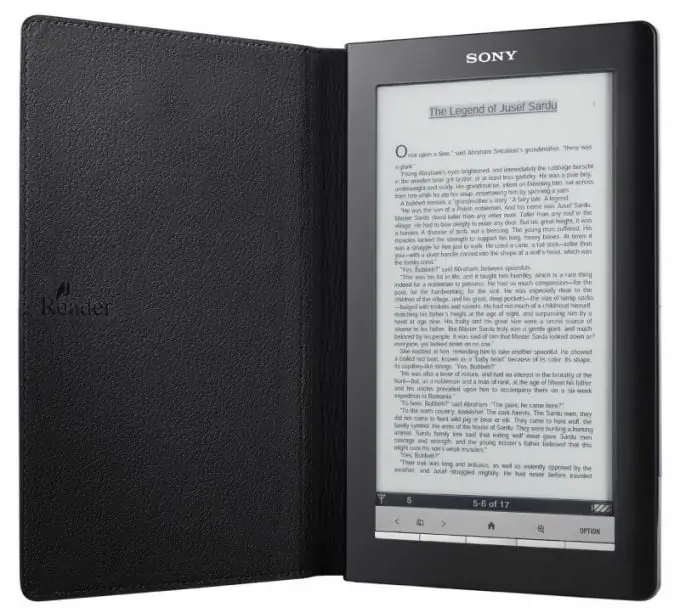
נחוץ
תוכנית MS Office Word
הוראות
שלב 1
הורד והתקן את תוכנת Microsoft Office Word במחשב שלך. אם אתה זקוק לתוכנית שימוש חד פעמי, אינך צריך לרכוש רישיון עבורה באמצעות תקופת הניסיון. זו גם אפשרות טובה להשתמש באנלוג בחינם - מערכת התוכניות Open Office, שיש לה כמעט אותן פונקציות ועובדת בתרחיש דומה.
שלב 2
התקן את התוכנית שהורדת. הפעל אותו, באמצעות תפריט "קובץ", בחר את מסמך הטקסט הדרוש לך, בו אתה עומד לשנות את הקידוד. שים לב שבעיות בקריאת קבצי טקסט יכולות להיות גם בפורמט שאינו נתמך.
שלב 3
גלה בדיוק אילו סיומות מסמכים רלוונטיות לתוכנת הספר האלקטרוני, הנגן או הטלפון שלך. כאן אתה רק צריך לבחור את ספריית השמירה - ההתקן הנשלף שלך, ומתחת לשם, לשנות את סיומת הקובץ לתמיכה נתמכת.
שלב 4
אם הבעיה שלך היא בדיוק הקידוד, בעת פתיחת הטקסט, בחר Unicode ושמור את המסמך בדיסק הנשלף בקידוד Windows. במקרה זה, תיבת הדו-שיח עצמה תופיע בעת שמירת קבצים, כך שתוכל להגדיר באופן עצמאי את התכונות שלה.
שלב 5
אם שינוי הקידוד ב- Windows לא עזר, נסה לפתוח את הקובץ באמצעות MS Office Word על ידי שינוי הקידוד לקוד אחר ברשימה. עדיף לקרוא תחילה את המידע על קבצי מסמכי הטקסט הנתמכים על ידי המכשיר שלך.
שלב 6
וודא גם כי מותקנת בו תוכנה תואמת. במידת הצורך, התקן אותו מחדש או החלף אותו בגרסאות מעודכנות או פונקציונליות אחרות התומכות בפתיחת מסמכי טקסט.






